Oktatóprogram hogyan lehet futtatni az írást a PowerPoint programban (kezdőknek)
Azoknak, akik szoktak használnia számítógépeknek ismerniük kell a Microsoft PowerPoint nevű alkalmazást, igaz? Ez az alkalmazás egy grafikus és vizuális alkalmazás, amelyet kifejezetten diavetítések készítésére terveztek.
Ennek a szoftvernek a segítségével teheti megkülönböző diaobjektumokkal kombinálható diavetítések bemutatása és készítése. Ilyenek például animációk, képek, formák, szöveg, videók, diagramok és így tovább.
Mindezekkel készíthet diákatérdekes prezentáció mint prezentációs anyag. Az előadás érdekesebbé tételét az animáció jelenléte tartalmazza. Az animáció mozgatható tárgy, amelynek funkciója vonzereje lehet a prezentációs diáknak. Ez a cikk elmagyarázza, hogyan lehet az írást működni.
Hogyan lehet futtatni az írást a PowerPoint programban
Mint korábban kifejtettük,A Powerpoint lehetővé teszi, hogy animációt készítsen benne jó prezentációs célokra. És ez a cikk elmagyarázza, hogy miként lehet az írás futtatni a Microsoft PowerPoint használatával.
1. Az első lépés, amelyet meg kell tennie, nyissa meg a Powerpoint alkalmazást, majd készítsen 2 darab szöveget, mint az alábbi képen.

2. Ezt követően meg kell tennie választ az első szöveg a PowerPoint dián, ha egyszer rákattint a szövegre.

3. A szöveg kiválasztása után csak annyit kell tennie, hogy kattintson a menüre animációk majd válassza ki a megnevezett animáció típusát Repülj be.

4. Ezután léphet a menübe Hatás opciók amely közvetlenül az elérhető animációs lehetőségek mellett található, az alábbiak szerint. És akkor választhat Jobbról.

5. Ezt követően meg kell tennie választ a második szövegben, azaz ha egyszer rákattint a szövegre.

6. Ugyanúgy, mint az előző szöveg, akkor rá kell kattintania animációk majd válassza név szerint az animációt Repülj ki mint az alábbi képen.

7. Ezután rákattint Hatás opciók és válasszon név szerint aniasi Balra.

8. Ezután kattintson a menüre Animációs panel az ablak megjelenítéséhez az Animáció panelen.
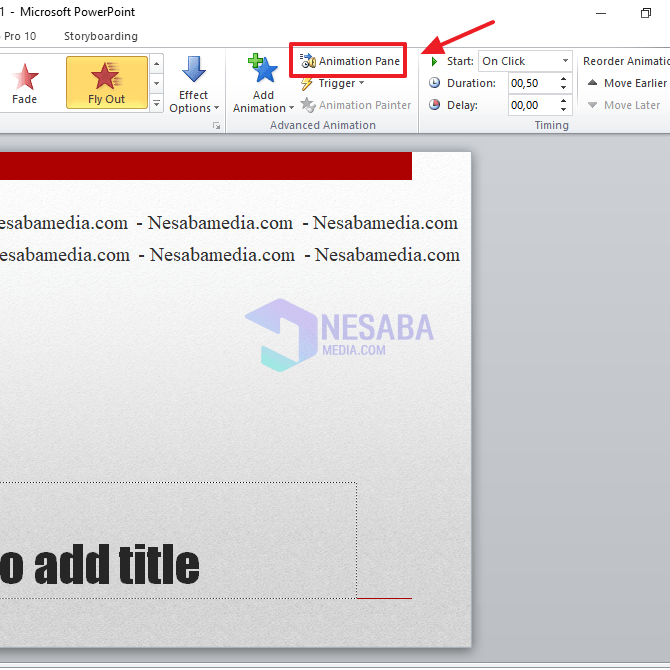
9. Ezután kattintson az első animációra, majd a gombra kattintson a lefelé mutató nyílra különféle egyéb menüválasztások előhívására. Ezután kattintson a gombra időzítés.
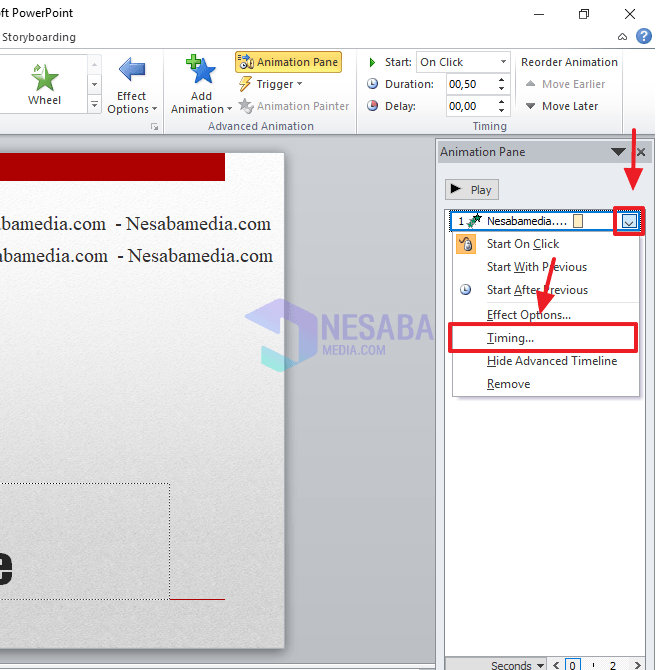
10. A Fly In ablakban a menüre kell kattintania időzítés hogy beállítsa az időbeállítást, majd győződjön meg arról, hogy az alábbi képnek megfelelő lehetőséget választotta. Ha igen, akkor rákattinthat a gombra rendben.

11. Ezután megismételheti az előző módszert a második animációban. Nevezetesen kattintson a lefelé mutató nyílra a többi menüopció megjelenítéséhez, majd kattintson az OK gombra időzítés.

12. És ha megjelent az animációs ablak, akkor kattintson a menüre időzítés és feltétlenül töltse ki az opciókat az alábbi kép szerint. Ezután kattintson a gombra rendben.

13. Ha igen, akkor a gombra kattintva ismét ki kell választania a két szöveget CTRL majd kattintson a két szövegre. Ezután kattintson a menüre formátum az eszköztáron.

14. Amikor belép a Format menübe, kattintson a menüre align majd válassza ki a gombot Igazítsa a központot mint az alábbi képen.

15. Ezután kattintson a menüre formátum az eszköztáron, majd kattintson a menüre align, Ezután válassza a menüt Igazítsa középen mint az alábbi képen.

16. És a futóírás már alkalmazható. Az animációt kattintással lejátszhatja F5 a számítógépén vagy a laptop billentyűzetén.
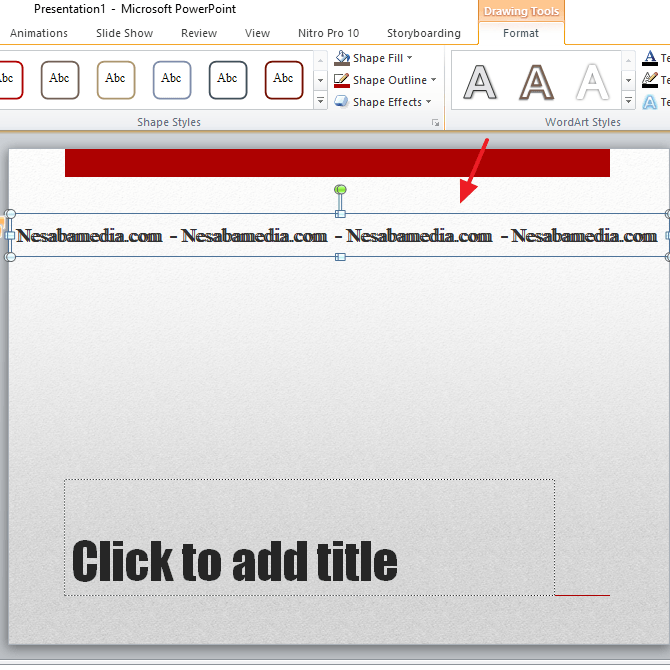
Így az oktatóprogram, vagy hogyan lehet az írást futtatni a powerpointon. Remélhetőleg ez a cikk segíthet egy érdekes bemutató elkészítésében.








